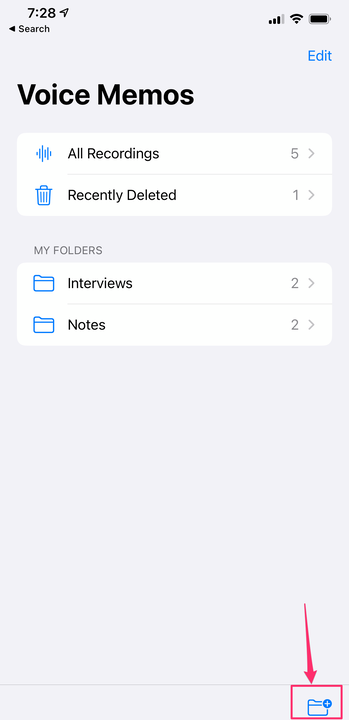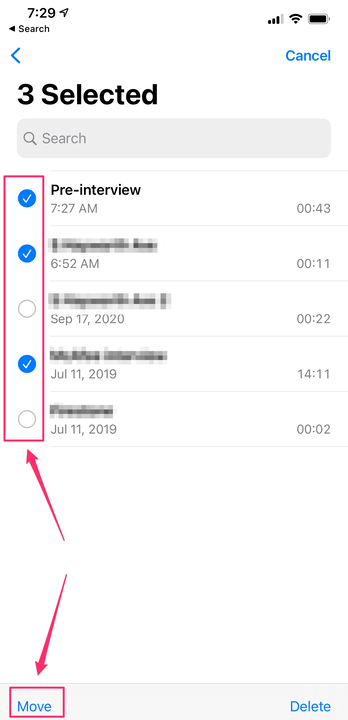Kuinka luoda kansioita iPhonen äänimuistioille
- Voit luoda kansioita iPhone-äänimuistioille iOS 14:stä alkaen tallenteiden järjestämiseksi, jos niitä on tallennettu laitteellesi.
- Voit luoda kansioita käyttämällä "Uusi kansio" -kuvaketta uudella äänimuistion kotisivulla.
- Uudet tallenteet tallennetaan nykyiseen kansioon, kun aloitat nauhoituksen, mutta voit myös siirtää tallenteita kansioihin pyyhkäisyeleellä tai näytön yläreunassa olevalla "Muokkaa"-painikkeella.
iPhonen Voice Memos -sovellus on kätevä työkalu muistioiden helppoon sanelemiseen ja jopa haastattelujen ja keskustelujen tallentamiseen. Viime aikoihin asti ei kuitenkaan ollut tapaa järjestää muistiokirjastoasi. Mutta iOS 14 :stä alkaen voit nyt luoda henkilökohtaisia kansioita puhemuistioille.
Kuinka luoda kansioita iPhonen äänimuistioille
1. Avaa Äänimuistiot-sovellus iPhonessasi.
2. Jos sovellus avautuu Kaikki tallenteet -sivulle, jossa on luettelo kaikista muistioistasi, napauta sivun vasemmassa yläkulmassa olevaa nuolta. Tämä vie sinut uudelle kotisivulle, joka näyttää kansiosi – tällä hetkellä se näyttää vain yhden kansion: "Kaikki tallenteet".
3. Napauta "Uusi kansio" -kuvaketta oikeassa alakulmassa. Anna ponnahdusikkunassa kansiolle nimi ja napauta "Tallenna".
Voit luoda uusia kansioita käyttämällä kuvaketta näytön oikeassa alakulmassa.
Olet nyt luonut sivun Omat kansiot -osioon tyhjän kansion, johon voit siirtää olemassa olevia tallenteita tai tehdä uusia.
Kuinka tallentaa uusia iPhone – äänimuistioita tiettyyn kansioon
Äänimuistiot tallennetaan automaattisesti mihin tahansa auki olevaan kansioon, kun napautat Tallenna-painiketta.
Jos olet Kaikki tallenteet -sivulla, kun aloitat tallennuksen, löydät valmiin tallenteen Kaikki tallenteet -kansiosta, joka näyttää aina kaikki äänimuistiosi riippumatta siitä, oletko järjestänyt sen eri kansioon.
Jos avaat jonkin henkilökohtaisista kansioista ja napautat "Tallenna", muistio tallennetaan automaattisesti kyseiseen kansioon.
Kuinka laittaa iPhone – äänimuistioita kansioihin
Voit siirtää muistioita yksitellen tai ryhmässä omaan kansioon.
Yksittäisen muistion siirtäminen Kaikki tallenteet -kansiosta:
1. Avaa Äänimuistiot-sovellus ja siirry Kaikki tallenteet -sivulle, jos et vielä ole siellä.
2. Etsi tallenne, jonka haluat siirtää, ja pyyhkäise sitä vain vasemmalle, kunnes näet pyyhkäisyvaihtoehdot. Älä pyyhkäise kokonaan, tai se menee roskakoriin.
3. Napauta sinistä kansion kuvaketta.
Käytä pyyhkäisyasetuksia siirtääksesi tallenteen tiettyyn kansioon.
4. Napauta "Valitse kansio" -ponnahdusikkunassa kansiota, johon haluat siirtää tallenteen.
Muistioryhmän siirtäminen Kaikki tallenteet -kansiosta:
1. Avaa Äänimuistiot-sovellus ja siirry Kaikki tallenteet -sivulle, jos et vielä ole siellä.
2. Napauta "Muokkaa" sivun oikeasta yläkulmasta.
3. Napauta jokaista siirrettävää muistiota.
Valitse siirrettävät muistiot ja käytä sitten "Siirrä" -painiketta näytön vasemmassa alakulmassa.
4. Napauta "Siirrä" näytön vasemmassa alakulmassa.
5. Napauta "Valitse kansio" -ponnahdusikkunassa kansiota, johon haluat siirtää tallenteen.